iPhone 사용 설명서
- 환영합니다.
- iOS 12의 새로운 기능
- Copyright
iPhone의 음성 메모 앱에서 녹음하기
음성 메모 앱![]() (유틸리티 폴더에 있음)을 통해 iPhone을 개인적인 메모, 강의, 음악 아이디어 등을 녹음하는 휴대용 녹음기로 사용할 수 있습니다. 다듬기, 대치 및 재개와 같은 편집 도구를 사용하여 녹음을 미세 조정할 수 있습니다. 내장 마이크, iPhone 또는 Bluetooth 헤드셋 마이크나 지원되는 외장 마이크와 함께 음성 메모를 사용할 수 있습니다. iCloud에서 음성 메모를 통해 기기의 아무 데서나 오디오를 캡처한 다음 Mac에서 열어서 녹음 편집, 공유 등을 수행할 수 있습니다.
(유틸리티 폴더에 있음)을 통해 iPhone을 개인적인 메모, 강의, 음악 아이디어 등을 녹음하는 휴대용 녹음기로 사용할 수 있습니다. 다듬기, 대치 및 재개와 같은 편집 도구를 사용하여 녹음을 미세 조정할 수 있습니다. 내장 마이크, iPhone 또는 Bluetooth 헤드셋 마이크나 지원되는 외장 마이크와 함께 음성 메모를 사용할 수 있습니다. iCloud에서 음성 메모를 통해 기기의 아무 데서나 오디오를 캡처한 다음 Mac에서 열어서 녹음 편집, 공유 등을 수행할 수 있습니다.
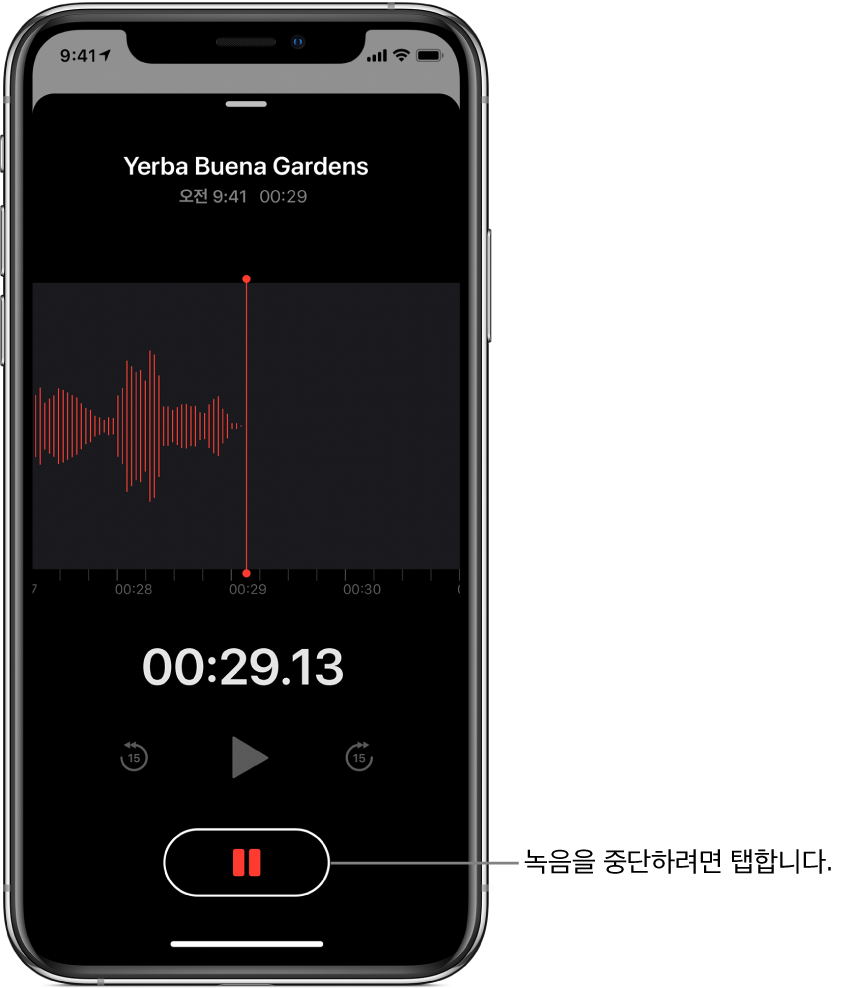
기본 녹음하기
녹음을 시작하려면
 을 탭하거나 헤드셋에 있는 중앙 버튼을 누르십시오.
을 탭하거나 헤드셋에 있는 중앙 버튼을 누르십시오.녹음 레벨을 조절하려면 마이크를 녹음하는 위치에서 더 가까이 또는 더 멀리 이동하십시오.
녹음을 마치려면
 을 탭하십시오.
을 탭하십시오.
녹음이 새로운 녹음이라는 이름 또는 사용자의 위치 이름(설정![]() > 개인 정보 보호에서 위치 서비스 켜기 상태인 경우)으로 저장됩니다. 이름을 변경하려면 해당 녹음을 탭한 다음, 이름을 탭하고 새로운 이름을 탭하십시오.
> 개인 정보 보호에서 위치 서비스 켜기 상태인 경우)으로 저장됩니다. 이름을 변경하려면 해당 녹음을 탭한 다음, 이름을 탭하고 새로운 이름을 탭하십시오.
녹음을 미세 조정하려면 음성 메모 앱에서 녹음 편집하기를 참조하십시오.
고급 녹음 기능 사용하기
녹음하는 동안 녹음을 부분으로 나누고 일시 정지하고 재개할 수 있습니다.
녹음을 시작하려면
 을 탭하거나 헤드셋에 있는 중앙 버튼을 누르십시오.
을 탭하거나 헤드셋에 있는 중앙 버튼을 누르십시오.녹음 레벨을 조절하려면 마이크를 녹음하는 위치에서 더 가까이 또는 더 멀리 이동하십시오. 더 나은 녹음 품질을 위해 최대 레벨을 –3dB과 0dB 사이로 설정하십시오.
녹음하는 도중 세부사항을 더 보려면 파형의 상단을 쓸어 올리십시오.
 을 탭하여 녹음을 중단하십시오. 녹음을 재개하려면 재개를 탭하십시오.
을 탭하여 녹음을 중단하십시오. 녹음을 재개하려면 재개를 탭하십시오.녹음을 검토하려면
 을 탭하십시오.
을 탭하십시오.재생 시작 위치를 변경하려면
 을 탭하기 전에 재생헤드를 따라 파형을 왼쪽 또는 오른쪽으로 드래그하십시오.
을 탭하기 전에 재생헤드를 따라 파형을 왼쪽 또는 오른쪽으로 드래그하십시오.녹음을 저장하려면 완료를 탭하십시오.
녹음이 새로운 녹음이라는 이름 또는 사용자의 위치 이름(설정![]() > 개인 정보 보호에서 위치 서비스 켜기 상태인 경우)으로 저장됩니다. 이름을 변경하려면 해당 녹음을 탭한 다음, 이름을 탭하고 새로운 이름을 탭하십시오.
> 개인 정보 보호에서 위치 서비스 켜기 상태인 경우)으로 저장됩니다. 이름을 변경하려면 해당 녹음을 탭한 다음, 이름을 탭하고 새로운 이름을 탭하십시오.
녹음을 미세 조정하려면 음성 메모 앱에서 녹음 편집 또는 삭제하기를 참조하십시오.
시작 및 중단음 끄기
녹음하는 도중 iPhone 음량 낮추기 버튼을 사용하여 음량을 완전히 낮추십시오.
녹음 도중 다른 앱 사용하기
사용하려는 앱이 기기에서 오디오를 재생하지 않는 한 녹음 도중 다른 앱을 사용할 수 있습니다. 해당 앱이 오디오를 재생하기 시작하면 음성 메모 녹음이 중단됩니다.
음성 메모에서 녹음하는 도중 홈 화면으로 이동하고 다른 앱을 열 수 있습니다.
참고: 녹음 중에는 사용자가 내는 사운드 또는 다른 앱을 사용하는 동안에 기기의 이동까지 음성 메모가 모두 녹음합니다.
음성 메모로 돌아오려면 화면 상단에 있는 빨간색 막대 또는 작은 빨간색 아이콘을 탭하십시오.
iCloud 설정에서 음성 메모가 켜져 있는 경우 녹음이 iCloud에 저장되고 동일한 Apple ID로 iCloud에 로그인되어 있는 모든 기기에 자동으로 나타납니다.
내장 마이크를 사용하면 모노 모드로 녹음됩니다. 스테레오 모드로 녹음하려면 iPhone과 호환되는 외부 스테레오 마이크를 사용하십시오. Apple의 ‘Made for iPhone’ 또는 ‘Works with iPhone’ 로고가 있는 액세서리를 찾으십시오.